【Excel】機能10選⑤:合計(SUM)
「ある条件を満たす値のみをピックアップし、合計を取得する」のがSUMIF関数でしたが、
条件が複数ある場合に用いることができるのが、発展形のSUMIFS関数です。
数式の書き方は =SUMIFS(合計対象範囲, 条件範囲1, 条件1, 条件範囲2, 条件2…) の形式で、「店舗都道府県が東京都で、店舗がハローズである販売数量の合計」を取得したい場合には、
下記右側の画像の の書き方になります。
SUMIF関数とやや違うポイントとしては、
- 「合計範囲」について、SUMIF関数はかっこ内の最後に指定、SUMIFS関数ではかっこ内の最初に指定 する必要がある
- 「範囲」「条件」をワンセットにして、コンマで区切る必要がある
といったところでしょうか。

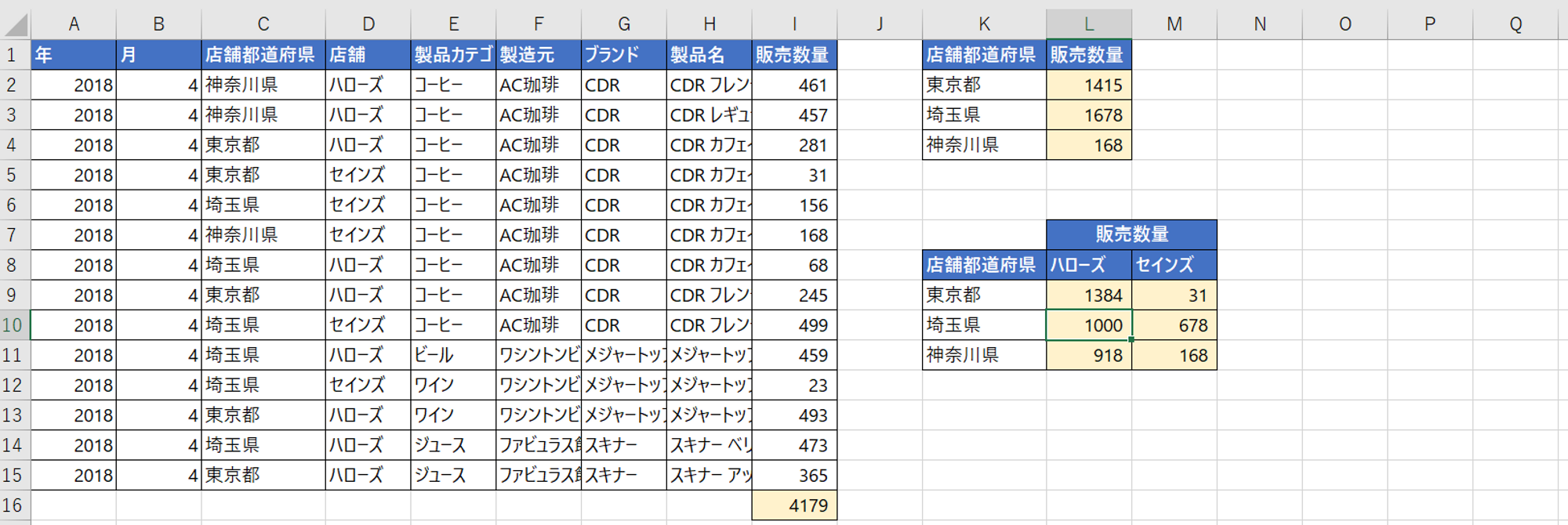
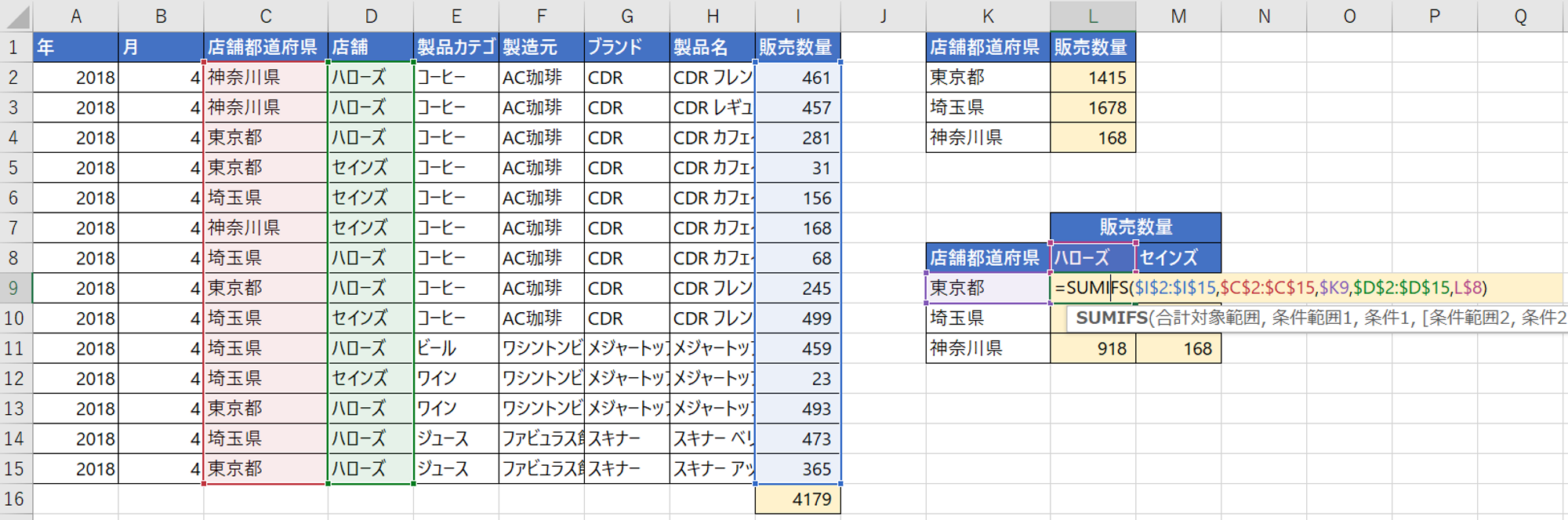
・効率化や自動化につながるExcelの機能をもっと知りたい
・組織においてExcelを使ったデータ活用をもっと推進したい
・新しいKPIを作りたいが、自信がない
アタラにはデータ活用やExcel、BIツールのエキスパートが多数在籍しております。このような課題をお持ちの方は、アタラ合同会社のBIツール導入コンサルティングサービスへお気軽にお問い合わせください。
この記事をシェアする
まずはお気軽にご相談ください
BIシステムの導入からデータ活用の自走化まで支援いたします
 画像2022/11/13 14:562022/11/15 21:06【消さないで】記事テンプレート2022/11/13 15:562022/11/13 16:41
画像2022/11/13 14:562022/11/15 21:06【消さないで】記事テンプレート2022/11/13 15:562022/11/13 16:41





